Cómo Dar Formato/Reiniciar de Fábrica al iPod sin iTunes
Sep 05, 2025 • Presentado en: Administrar Datos del Dispositivo • Soluciones probadas
Los datos personales son algo por lo que los estadounidenses gastan cercana de $2BN cada año. Por lo tanto, es uno de los aspectos más importantes de los usuarios móviles. La preservación de la información no debe limitarse como lo ha hecho Apple. A la mayoría de los usuarios les resulta incómodo usar iTunes para borrar o reiniciar el iPod. Es una situación a la que se debe poner fin a toda costa. Los usuarios deberían ser capaces de garantizar que los datos, que consideren ser personales, se conserven. Esto sólo es posible si se exploran técnicas distintas a las que implican iTunes. En este artículo mostramos, en gran detalle, las mejores maneras en que un usuario puede hacer esto. Para formatear el iPod sin iTunes este artículo vale la pena el intento.
-
Parte 1: Restablecimiento de fábrica del iPod o cualquier iDevice
-
Parte 2: Cómo restablecer el iPhone/iPod
-
Parte 3: Otras maneras de restablecer el iPod

dr.fone - Transferencia
¡Gestor de Teléfono!
- Administra tus datos exportando, agregando, eliminando, etc.
- Importa & exporta contactos de grandes libretas de direcciones
- Desduplica los contactos repetidos.
- Transfiere directamente música, vídeos, contactos y fotos entre el teléfono y el ordenador.
- Importa música y vídeo a formatos compatibles desde el iDevice a iTunes y PC
- Transfiere música y fotos sin restricciones de iTunes
- Totalmente compatible la versión más reciente de iOS y todos los modelos de iPhone
- Totalmente compatible con todas las versiones del sistema operativo de Windows y Mac.
Parte 1: Restablecimiento de fábrica del iPod o cualquier iDevice
Hay millones de usuarios de Windows en todo el mundo y, por lo tanto, este sistema operativo es más popular que nunca. También hay que considerar el hecho que restablecer el iPod es muy fácil usando el sistema operativo Windows. Por ello, el usuario debe asegurarse que el proceso que se ha mencionado aquí, en relación con la restauración de iPod, se lea en su totalidad. El proceso es tan simple que incluso un flojo puede llevarlo a cabo sin muchas complicaciones y problemas. En realidad, es un proceso de tres pasos que te puede hacer el trabajo. Por otro lado, es también uno de los procesos más utilizados que no requiere hardware o software especial.
Ventajas de usar Windows para restaurar el iPod
• El sistema operativo Windows se utiliza en todo el mundo ampliamente y, por lo tanto, solucionar el asunto no es un gran problema en absoluto.
• El usuario puede obtener los resultados deseados en cuestión de segundos, ya que el proceso es demasiado fácil de implementar, y dar seguimiento, en comparación con Mac.
• La interfaz, así como los componentes incorporados, de Windows aseguran que el trabajo está hecho y, de hecho, te ayudan a hacerlo.
• El usuario puede aplicar el mismo proceso la próxima vez sin ningún problema, ya que es 100% libre de riesgo.
• Los resultados están garantizados al 100%. No hay un solo caso en el que el usuario no pudiese restaurar el dispositivo.
Los pasos que has de seguir son demasiado fáciles, se explican y se mencionan a continuación en su totalidad.
Paso 1 El usuario tiene que conectar el iPod al ordenador y acceder a la pestaña Mi PC. Verás iPod bajo la pestaña de Dispositivos portátiles.
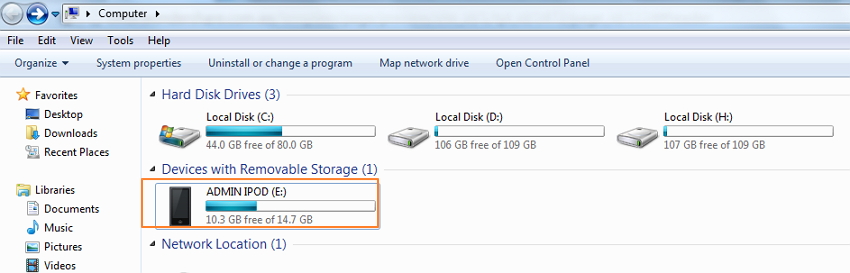
Paso 2 Entonces, el usuario tiene que hacer clic derecho del dispositivo y seleccionar la opción formatear para eliminar por completo el iPod sin ningún problema.
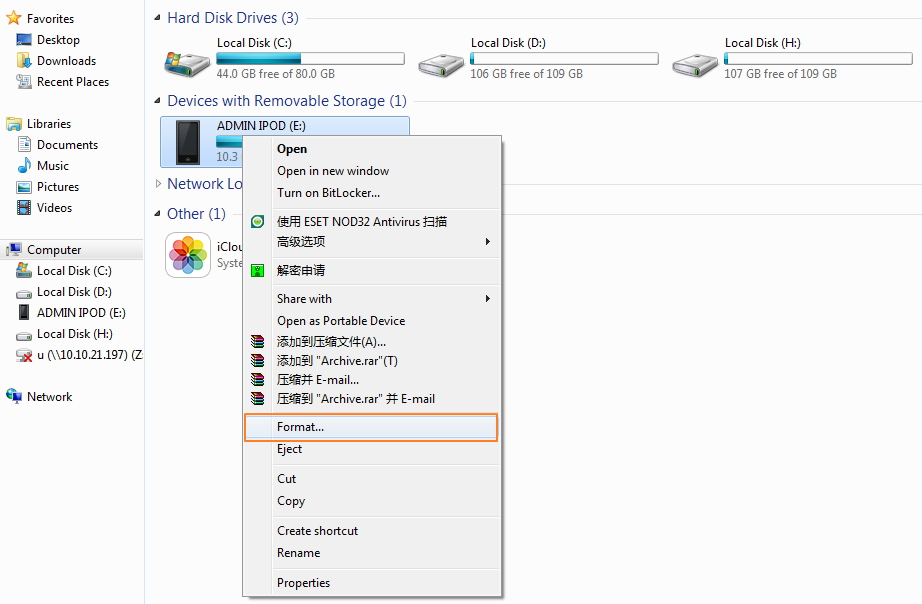
Parte 2: Cómo restablecer el iPhone/iPod
Por otra parte, los usuarios de Mac también son abundantes y, por lo tanto, es importante guiarlos a ellos también. Esto no sólo asegurará que los datos son aniquilados por completo, sino que también el dispositivo está listo para su reventa. El fenómeno global de limpiar el iPod en Mac suele estar relacionado con los dispositivos robados, pero los usuarios también pueden aplicarlo para restaurar el iPod en general. La restauración del iPod en Mac tiene varias ventajas que podrían conducir a los usuarios a aplicar el proceso. Una de esas ventajas es que el iPod y la Mac son compatibles debido a que son creación de la misma empresa, por lo tanto es fácil para los usuarios continuar con el proceso. A pesar de que puede sonar absurdo, el proceso puede ser aplicado en todos los escenarios que no están relacionados con el robo. El proceso completo que un usuario tiene que seguir para restablecer de fábrica el iPod en Mac se discutirá en esta última parte.
Ventajas del restablecimiento de fábrica del iPod en Mac
Hay varias ventajas que se asocian a restablecer el iPod con la Mac. Algunas de ellas se explican a continuación:
• Las tecnologías son altamente compatibles y, por lo tanto, ayudan y apoyan el proceso por completo.
• Una vez que el ajuste se ha hecho, no hay forma de recuperar los datos. Esto puede mantener la información personal del usuario a salvo.
• Los problemas generales, que se relacionan con el restablecimiento del iPod en otros dispositivos, no se encuentran en Mac porque, de nuevo, las tecnologías son compatibles.
• Los resultados están garantizados al 100%. El usuario puede obtenerlos sin ningún tipo de molestia y en forma rápida.
• El borrado está protegido por contraseña, por lo que no es posible para cualquier persona que no sea el usuario original limpiar el contenido del iPhone.
Los pasos que están involucrados para hacer el trabajo de borrar el iPod por completo han sido mencionados como sigue:
Paso 1 El usuario tiene que poner en marcha la aplicación "Perdí mi iPhone" en el otro dispositivo iOS. No es necesario que el iDevice pertenezca al usuario y cualquiera de ellos puede ser utilizado borrar los datos. Sin embargo, es importante que el usuario inicie sesión con el mismo ID de Apple y la contraseña del dispositivo que se va a eliminar.
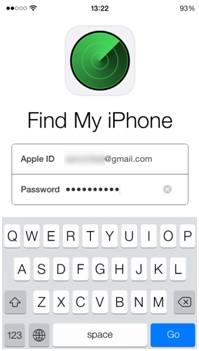
Paso 2 La lista de los dispositivos iOS que están vinculados a la ID de Apple se mostrará en la pantalla.
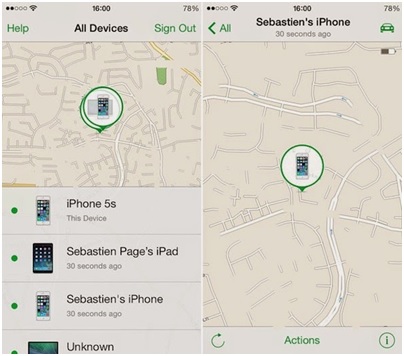
Paso 3 El usuario tiene que pulsar el botón de acción y borrar el iPhone para seguir con el proceso.
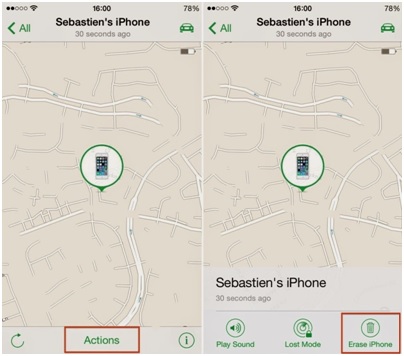
Paso 4 El dispositivo te pedirá confirmación para seguir avanzando en el proceso.
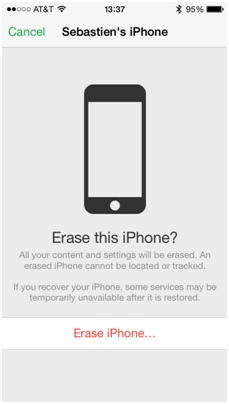
Paso 5 Una vez más, el ID de Apple y contraseña se deben ingresar para verificar la identidad.
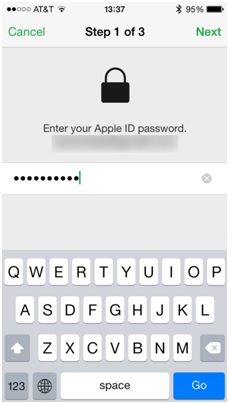
Paso 6 El usuario tiene que añadir el número, así como mensaje de texto, como una formalidad para asegurar que el proceso de limpieza se ha completado.
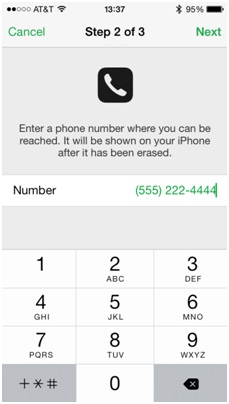
Paso 7 El programa informará que el proceso de borrado del iPod se ha iniciado, el usuario tiene que pulsar OK para cerrar el mensaje. El dispositivo se ha renovado o restablecido a la versión de fábrica:
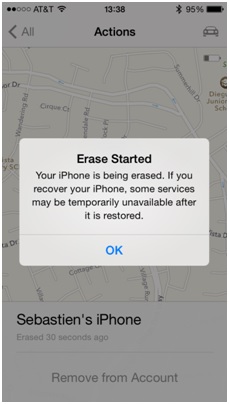
Nota
De nuevo, el usuario debe asegurarse que diga iPod en lugar de iPhone, como se muestra en las imágenes anteriores. El mismo proceso se aplica a iPhone para completar el proceso de borrado.
Aunque ambos métodos son fáciles, se recomienda usar el que se ha mencionado en la segunda parte. Este proceso no sólo es fácil, sino que también está respaldado por Apple. El proceso general es, por tanto, fácil de implementar y 100% recomendado.
Parte 3: Otras maneras de restablecer el iPod
Método 1 - Mantén presionados los botones de Menú, Inicio y Encendido al mismo tiempo hasta que el iPod se reinicie y aparezca el logotipo de Apple.
Método 2 - Si tu iPod inicia, ve a Configuración: General > Reiniciar. Allí encontrarás varias opciones de configuración para restablecer el iPod.
También podría gustarte
Respaldar y Recuperar iTunes
- iTunes
- 1 iTunes Backup Apps
- 2 Que Hace la Copia de Seguridad de iTunes
- 3 Ver las Fotos en tu Respaldo de iTunes
- 5 Extractores de Respaldo de iTunes Gratuitos
- 9 Locación del Backup de iTunes
- 13 Respaldo de iTunes Corrupto
- 14 Ver Respaldo de iTunes
- 15 Recuperar Datos de iPhone
- 17 Recuperar Datos de iTunes
- 19 Recuperar desde Respaldo de iTunes
- 21 Cambiar la Cuenta de iTunes















Paula Hernández
staff Editor